[Vollständige Anleitung] Wie exportiert man Kontakte von Android?
Oct 15, 2025 • Filed to: Lösungen zur Datenübertragung • Proven solutions
Kontakte sind ein fester Bestandteil unseres täglichen Lebens. Aber es gibt Zeiten, in denen Sie Kontakte von Android auf den PC oder auf ein anderes Gerät exportieren müssen. Zum Beispiel haben Sie ein neues Android/iOS-Gerät gekauft und wollen nun Ihre Kontakte darauf übertragen. Oder Sie möchten eine zusätzliche Kopie Ihrer Kontakte haben, so dass Sie sich keine Sorgen über Datenverlustszenarien machen müssen. Nun, wenn Sie nach Möglichkeiten suchen, wie Sie Kontakte von einem Android-Telefon exportieren können, sind Sie an der richtigen Stelle gelandet. Der heutige Beitrag ist speziell darauf zugeschnitten, Sie mit den einfachsten und bestmöglichen Methoden vertraut zu machen, um Kontakte von einem Android-Handy zu exportieren. Lesen Sie weiter!
Teil 1. Wie exportiert man Kontakte von Android auf den PC/ein anderes Telefon?
Gleich zu Beginn möchten wir eine einzigartige Lösung vorstellen, nämlich Dr.Fone - Telefon-Verwaltung (Android). Das Tool ist sehr effizient, wenn es um den Export von Kontakten aus Android geht. Mit diesem leistungsstarken Tool können Sie mühelos Kontakte, Fotos, Videos, Apps, Dateien und was nicht alles übertragen/exportieren. Dr.Fone - Telefon-Verwaltung (Android) ist ein renommiertes und vertrauenswürdiges Tool, das von Millionen zufriedener Nutzer auf der ganzen Welt empfohlen wird. Mit Dr.Fone - Telefon-Verwaltung (Android) haben Sie das Privileg, Ihre Daten nicht nur zu exportieren oder auf den PC zu übertragen. Sie können auch Ihre Daten auf eine sichere Art und Weise verwalten (importieren, bearbeiten, löschen, exportieren). Lassen Sie uns nun die Vorteile des Exports von Kontakten aus Android-Telefonen mit dem Dr.Fone - Telefon-Verwaltung erkunden:

Dr.Fone - Telefon-Verwaltung (Android)
One Stop Solution zum Exportieren von Kontakten von Android auf den PC
- Übertragen, verwalten, exportieren/importieren Sie Ihre Musik, Fotos, Videos, Kontakte, SMS, Apps etc.
- Sichern Sie Ihre Musik, Fotos, Videos, Kontakte, SMS, Apps usw. auf dem Computer und stellen Sie sie einfach wieder her.
- Übertragen Sie iTunes auf Android (und umgekehrt).
- Vollständig kompatibel mit über 3000 Android-Geräten (Android 2.2 - Android 8.0) von Samsung, LG, HTC, Huawei, Motorola, Sony usw.
- Mit diesem mächtigen Tool können Anwender mühelos ihre Daten von iTunes auf Android oder umgekehrt übertragen/exportieren.
- Dr.Fone - Telefon-Verwaltung unterstützt die Übertragung von fast allen wichtigen Datentypen, darunter Videos, Kontakte, Fotos, Apps, SMS usw.
- Mit diesem Tool können Sie Ihre wichtigen Daten wie Kontakte, SMS usw. zwischen plattformübergreifenden Geräten wie Android zu iPhone (oder umgekehrt), iPhone zu PC (oder umgekehrt) und Android zu PC (oder umgekehrt) migrieren.
- Das Tool bietet volle Kompatibilität für Geräte, die auf den neuesten Firmware-Versionen auf dem Markt laufen, d.h. Android Oreo 8.0 und iOS 11.
- Fast alle Varianten von iOS und Android werden von Dr.Fone -Transfer gut unterstützt.
- Obendrein haben Sie mit diesem Tool auch die Möglichkeit, Textnachrichten an Ihre Kontakte zu senden.
- Eine bequeme und effektive Möglichkeit, Kontakte auf Android zu verwalten/importieren/exportieren.
- Dieses Tool funktioniert reibungslos, unabhängig von dem Betriebssystem, das Sie auf Ihrem PC verwenden, da es sowohl Mac- als auch Windows-basierte Systeme unterstützt.
Wie exportiere ich Kontakte von einem Android-Telefon auf einen Windows/Mac-PC?
In diesem Abschnitt zeigen wir Ihnen den detaillierten Prozess, wie Sie mit dem Dr.Fone - Telefon-Verwaltung Kontakte von Android auf Ihren PC exportieren. Hier ist, was Sie tun müssen.
Bitte denken Sie daran:
- das Original-Lightning-Kabel zu verwenden (vorzugsweise das, das mit Ihrem Gerät geliefert wurde).
- dass Ihr Gerät richtig angeschlossen ist, um jegliche Art von Unannehmlichkeiten zu vermeiden. Da ein unsachgemäßer Anschluss oder eine lockere Verbindung den Prozess behindern und Sie davon abhalten kann, die gewünschten Ergebnisse zu erzielen.
Schritt 1: Laden Sie das Tool Dr.Fone - Telefon-Verwaltung herunter und starten Sie es.
Schritt 2: Klicken Sie auf die Registerkarte "Übertragen" und verbinden Sie Ihr Android-Gerät mit Ihrem PC.

Schritt 3: Das Tool Dr.Fone - Telefon-Verwaltung erkennt Ihr Gerät automatisch.

Schritt 4: Als Nächstes wählen Sie oben die Registerkarte "Informationen" und wählen dann die gewünschten Kontakte aus.

Schritt 5: Klicken Sie auf das Symbol "Exportieren". Entscheiden Sie sich dann je nach Bedarf für eine der unten genannten Optionen.
- zu vCard: um die exportierten Kontakte in einer vCard/VCF-Datei (virtuelle Kontaktdatei) zu speichern.
- zu CSV: zum Exportieren der Kontakte in ein CSV-Dateiformat (kommagetrennte Werte).
- in Windows-Adressbuch: zum Exportieren und Hinzufügen der Kontakte in ein Windows-Adressbuch.
- zu Outlook 2010/2013/2016: wählen Sie dies, um die Kontakte direkt in Ihre Outlook-Kontakte zu exportieren.
- zu Gerät: nutzen Sie dies, um Kontakte direkt von Android auf andere iOS/Android-Geräte zu exportieren.

Schritt 6: Wählen Sie schließlich den bevorzugten Speicherort aus, an dem Sie die exportierten Kontakte vom Android-Telefon speichern möchten.
Nach kurzer Zeit ist der Exportvorgang abgeschlossen. Und eine Popup-Meldung wird auf Ihrem Bildschirm erscheinen, die Ihnen mitteilt: "Export erfolgreich". Sie haben nun alles erledigt.
Tipp: Um Kontakte vom PC auf Android zu importieren, können Sie auch das Symbol 'Importieren' verwenden, das direkt neben dem Symbol 'Exportieren' verfügbar ist.
Teil 2. Wie exportiert man Kontakte von Android zu Google/Gmail?
In diesem Teil des Artikels stellen wir Ihnen zwei Methoden vor, mit denen Sie Kontakte von Android-Handys zu Google/Gmail exportieren können. Die erste Methode ist, die vCard(VCF)- oder CSV-Datei direkt in Ihre Google-Kontakte zu importieren. Oder alternativ können Sie die Kontakte direkt von Android zu Google/Gmail importieren. Lassen Sie uns nun Schritt für Schritt herausfinden, wie Sie beide Methoden durchführen können.
CSV/vCard in Google Mail importieren:
- Besuchen Sie Gmail.com und melden Sie sich bei Ihrem Gmail-Konto an, in das Sie die Telefonkontakte exportieren möchten.
- Klicken Sie nun auf das "Gmail"-Symbol, das auf dem Gmail-Dashboard in der oberen linken Ecke Ihres Bildschirms verfügbar ist. Ein Dropdown-Menü wird angezeigt. Wählen Sie die Option "Kontakte", um das Contacts Manager Dashboard zu starten.
- Drücken Sie dann die Schaltfläche "Mehr" und wählen Sie die Option "Importieren" aus dem erscheinenden Dropdown-Menü.
Hinweis: Sie können dieses Menü auch für andere Operationen wie Export, Sortieren und Zusammenführen von Duplikaten usw. verwenden.
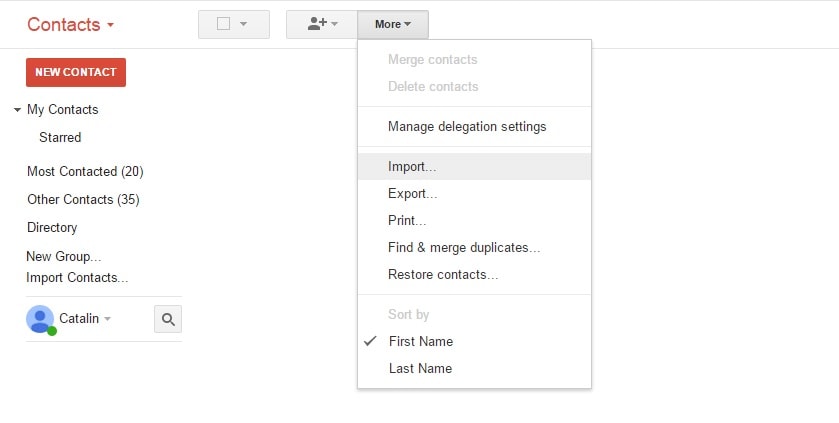
Nun erscheint ein Dialogfeld "Kontakte importieren" auf Ihrem Bildschirm. Klicken Sie auf die Schaltfläche "Datei auswählen", um durch Ihren Computer zu navigieren und die gewünschte vCard/CSV-Datei hochzuladen. Suchen Sie im Fenster "Datei-Explorer" die CSV-Datei, die wir im vorherigen Teil des Artikels mit der App Dr.Fone - Telefon-Verwaltung erstellt haben. Sobald dies geschehen ist, klicken Sie auf die Schaltfläche "Importieren" und schon sind Sie fertig.
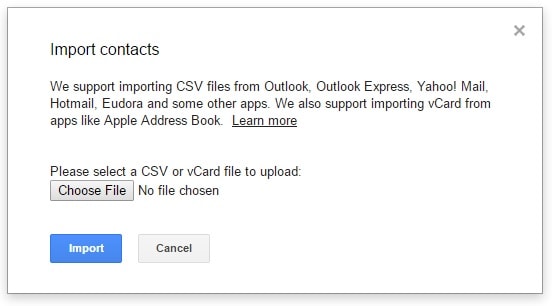
Alternative Methode:
Stellen Sie sicher, dass Ihr Gerät bereits mit einem Google-Konto verknüpft ist. Wenn dies nicht der Fall ist, müssen Sie Ihr Gerät zuerst mit einem Gmail-Konto konfigurieren. Beginnen Sie dann mit der unten beschriebenen Prozedur.
- Starten Sie "Einstellungen" auf Ihrem Android-Gerät, tippen Sie auf "Konten" und wählen Sie dann "Google". Wählen Sie das gewünschte 'Gmail-Konto', in das Sie die Android-Kontakte exportieren möchten.
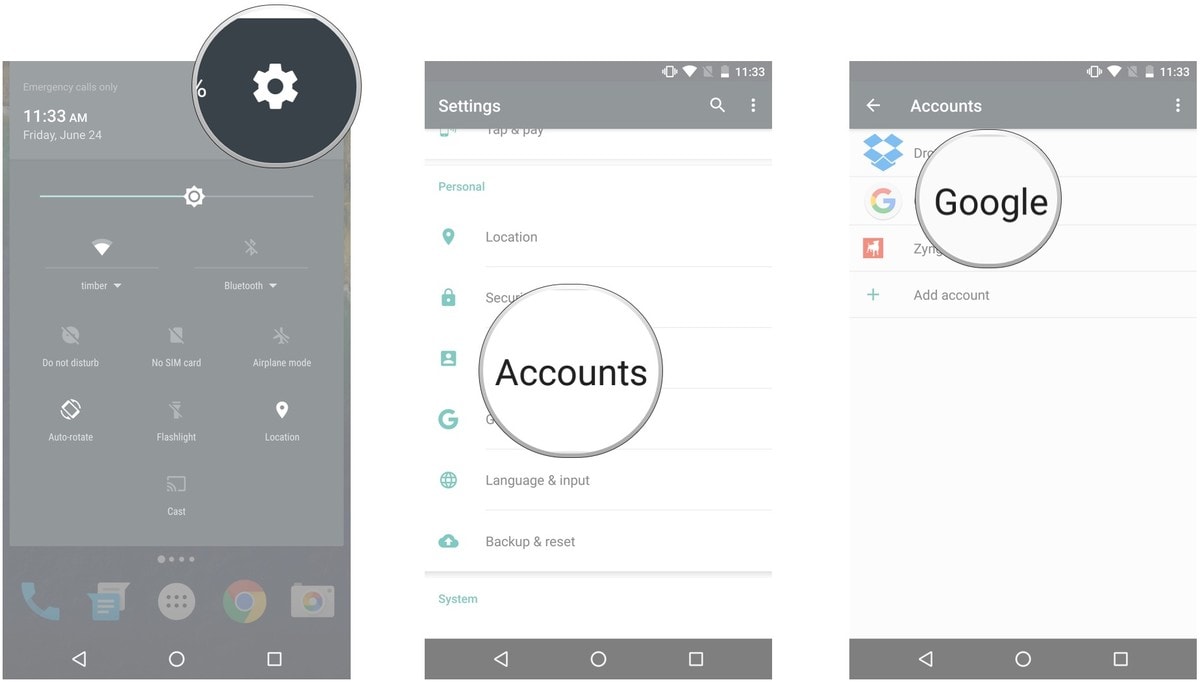
- Nun gelangen Sie zu einem Bildschirm, in dem Sie die Datentypen auswählen müssen, die Sie in das Google-Konto exportieren möchten. Schalten Sie den Kippschalter neben 'Kontakte' ein, falls er nicht schon aktiviert ist. Drücken Sie dann auf die "3 vertikalen Punkte" in der rechten oberen Ecke und tippen Sie anschließend auf die Schaltfläche "Jetzt synchronisieren".
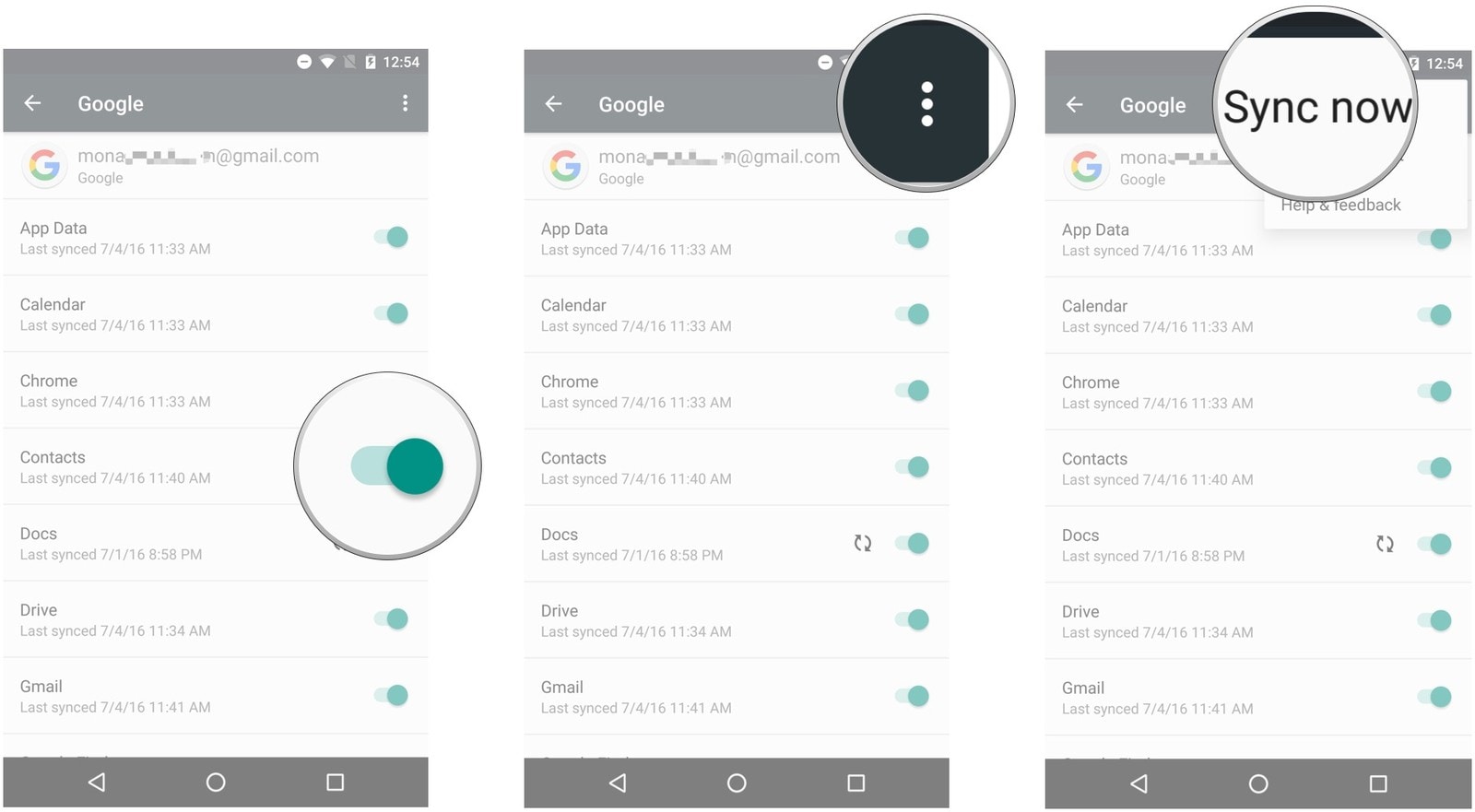
Teil 3. Wie exportiert man Android-Kontakte auf USB-Speicher/SD-Karte?
In diesem Abschnitt erfahren Sie, wie Sie Kontakte von einem Android-Telefon exportieren können, indem Sie die eingebaute Funktion "Android-Kontakte importieren und exportieren" verwenden. Stellen Sie sicher, dass Sie genügend Platz in Ihrem externen Speicher, d.h. SD-Karte/USB-Speicher, zur Verfügung haben. Außerdem wird diese Methode Ihre Telefonkontakte in eine vCard (*.vcf) exportieren. Dieser Dateityp kann zum Importieren von Kontakten über Google oder zum Wiederherstellen von Kontakten zurück auf Ihr Smartphone-Gerät verwendet werden. Hier ist die Schritt-für-Schritt-Anleitung dafür.
- Nehmen Sie Ihr Android-Gerät und starten Sie darüber die native App "Kontakte". Tippen Sie nun auf die Taste "Mehr/Menü" auf Ihrem Gerät, um ein Popup-Menü aufzurufen. Wählen Sie dann die Option "Importieren/Exportieren".
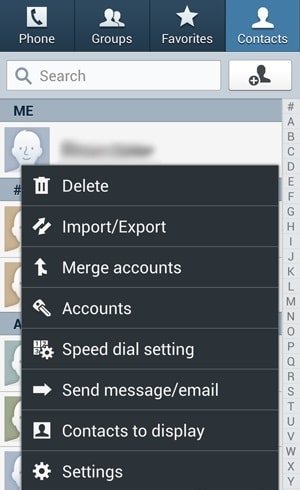
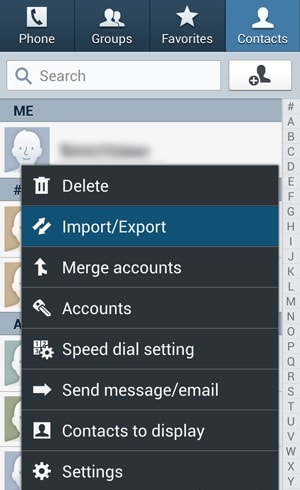
- Wählen Sie im nun erscheinenden Pop-up-Menü die Option "Auf SD-Karte exportieren". Bestätigen Sie Ihre Aktionen durch Tippen auf 'OK'. Der Exportvorgang wird daraufhin eingeleitet. Innerhalb kürzester Zeit werden alle Ihre Android-Kontakte auf Ihre SD-Karte exportiert.
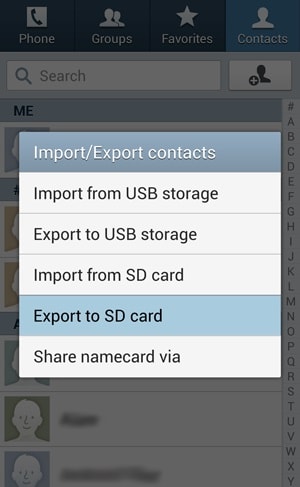
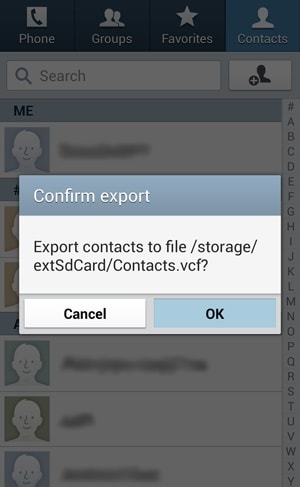
Letzte Worte
Ein neues Telefon ohne Kontakte wirkt unvollständig. Sie sind die einzige Quelle, die uns mit unseren Nächsten in Verbindung hält. Deshalb haben wir Ihnen die einfachsten Möglichkeiten zum Exportieren Ihrer Kontakte auf ein anderes Gerät angeboten. Wir hoffen, dass dieser Artikel hilfreich für Sie war und Sie jetzt gut verstanden haben, wie man Kontakte von Android exportiert. Teilen Sie uns Ihre Gedanken mit und lassen Sie uns Ihre Erfahrungen mit dem Exportieren von Kontakten wissen. Vielen Dank!
Android-Übertragung
- Übertragung von Android
- 1.Transfer von Android auf PC
- 2.Bilder von Huawei auf PC übertragen
- 3.Bilder von LG auf Computer übertragen
- 4.Fotos von Android auf Computer übertragen
- Transfer von Android auf Mac
- 1.Daten von Sony auf Mac übertragen
- 2.Daten von Motorola auf Mac übertragen
- 3.Android mit Mac OS X synchronisieren
- Datenübertragung an Android
- 1.Bilder vom Computer auf Android übertragen
- 2.Musik von Mac auf Android übertragen
- 3.Android-SMS auf Android übertragen
- 4.Android-Fotos auf Android übertragen
- Android-Dateiübertragungs-App
- Android-Manager





















Julia Becker
staff Editor